Slik kobler du Apple Watch til Wi-Fi
Hva du bør vite
- For å koble til med WatchOS 5.0 eller nyere, gå til Innstillinger > Wi-Fi > velg nettverk > skriv inn Wi-Fi-passord > Bli med.
- For å koble til med WatchOS 4.x eller nyere, gå til Innstillinger > blåtann > slå av.
- For 4.x må den være koblet til det samme nettverket som din iPhone er koblet til eller har koblet til tidligere.
Denne artikkelen forklarer hvordan du kobler en Apple Watch til Wi-Fi. Instruksjoner gjelder for WatchOS 4.x og nyere. Ytterligere informasjon dekker hva du kan gjøre med en Apple Watch når den er koblet til Wi-Fi.
Forbereder å koble Apple Watch til Wi-Fi
For å koble Apple Watch manuelt til et Wi-Fi-nettverk må du først kontrollere at klokken ikke er sammenkoblet med iPhone. Hvis du har latt iPhone være hjemme eller i bilen, er ikke dette et problem, men hvis du kobler til for å spare batterilevetid, må du slå av Bluetooth på iPhone for å koble fra enhetene.
Bekreft at du ikke allerede er koblet til Wi-Fi-nettverket ved å sveipe fra bunn til topp på Apple Watch-låseskjermen. Hvis du er koblet til et Wi-Fi-nettverk, vil det blå Wi-Fi-ikonet vises øverst til venstre på skjermen med nettverksnavnet ved siden av. Apple Watch vil automatisk koble seg til ethvert nettverk som tidligere har vært tilkoblet ved hjelp av Apple Watch eller iPhone mens den er paret med Apple Watch.
Slik kobler du Apple Watch til Wi-Fi ved hjelp av WatchOS 5.0 eller nyere
Slik kobler du en Apple Watch til Wi-Fi på WatchOS 5.0 eller nyere:
Åpne Innstillinger app på Apple Watch og velg Wi-Fi.
Velg nettverket du vil koble til.
Bruke Skribleri input for å tegne Wi-Fi-passordet. Hvis Scribble ikke gjenkjenner karakteren, kan du bruke klokkens krone til å velge mellom lignende tegn eller skifte fra små til store bokstaver.
Trykk på når du er ferdig Bli med.
Hvis du mottar en melding om at nettverket ikke kan kobles til, kan det være et offentlig nettverk som bruker en påloggings- eller tillatelsesskjerm. Apple Watch kan ikke logge på disse nettverkene. Hvis du har skrevet feil passord, vil Apple Watch spesifikt merke seg at passordet er feil.
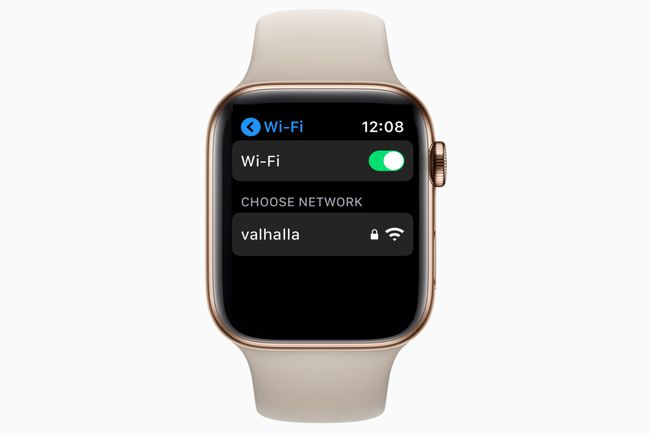
Apple Watch kan bare koble til 2,4 GHz Wi-Fi-nettverk. Den kan ikke koble til 5,0 GHz-nettverk eller offentlige nettverk som krever en påloggings-, abonnements- eller tillatelsesside. Dette kan utelukke kaffebaren i nabolaget.
Hvordan bli med i et nettverk ved hjelp av Apple Watch og WatchOS 4.x eller nyere
Hvis du bruker den originale Apple Watch eller ennå ikke har oppgradert til den nyeste versjonen av WatchOS, kan du fortsatt bli med i et Wi-Fi-nettverk. Det må imidlertid være et nettverk som din iPhone er koblet til eller har koblet til tidligere. Den gode nyheten er at dette trikset er en ganske enkel prosess. Disse instruksjonene kan fullføres på din iPhone.
Åpne Innstillinger app på iPhone og velg blåtann.
Slå av Bluetooth ved å slå Bluetooth-knappen til avposisjon (hvit).
Du kan også slå av Bluetooth ved å bruke iPhones kontrollpanel. Sveip opp fra bunnen av iPhone-skjermen for å åpne kontrollpanelet og trykk på Bluetooth-symbolet for å slå det på eller av.
Hva kan du gjøre med Apple Watch mens du er koblet til Wi-Fi?
Når Apple Watch er koblet til Wi-Fi, kan evt app eller komplikasjon som krever at iPhone er paret til, vil den ikke kjøre. Du vil heller ikke kunne foreta telefonsamtaler som blir rutet gjennom din iPhone, men det betyr ikke at du ikke kan snakke på Apple Watch.
- Ansiktstid: Du kan fortsatt foreta FaceTime-lydsamtaler ved hjelp av Wi-Fi.
- Meldinger: Selv om du ikke kan sende SMS-meldinger, kan du fortsatt sende meldinger til folk ved å bruke Meldinger.
- Siri: Sjekk været, få veibeskrivelse, still inn en tidtaker osv.
- Post: Du kan både lese e-poster og svare på dem ved å bruke enten Scribble-inndata eller stemmediktering.
- Hjem: Du kan samhandle med mange av smarthjemenhetene dine.
- Walkie-talkie: Walkie-Talkie fungerer over Wi-Fi.
- Apper: Mens noen apper krever iPhone, fungerer mange på egenhånd, noe som betyr at du kan streame musikk, spore aksjer, sjekke nyhetene, lytte til podcaster og mer.

Selv om Apple Watch ikke støtter en dedikert nettleser, støtter den webkit, som kan åpne en nettside som sendes via en e-postmelding eller tekstmelding. Hvis du sender deg selv en lenke til Google via e-post, kan du trykke på den koblingen på Apple Watch, og du vil ha en begrenset, men nyttig nettleser på klokken.
